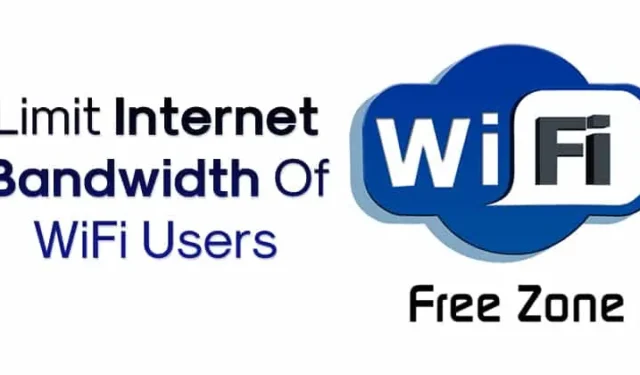
Er zijn verschillende Windows-tools online beschikbaar om apparaten te monitoren die zijn verbonden met uw WiFi-netwerk. Deze WiFi-tools bieden uitgebreide informatie over verbonden apparaten, inclusief IP-adressen en MAC-adressen. Ze kunnen echter niet worden gebruikt om het bandbreedteverbruik te beperken.
Door een bandbreedtelimiet in te stellen, kunt u de extra kosten elimineren die gepaard gaan met overmatig gebruik van uw internet. Hoewel er talloze Windows-bandbreedtebeperkende applicaties bestaan, hebt u niet per se een app van derden nodig om de bandbreedte te beperken.
De meeste moderne modems en routers zijn uitgerust met een bandbreedtebeheerfunctie waarmee u de snelheid en het dataverbruik van alle aangesloten apparaten kunt regelen. Hieronder vindt u een handleiding over hoe u de bandbreedte van WiFi-gebruikers kunt beperken.
1. TP-Link
Volg deze eenvoudige stappen om de bandbreedtecontrole op uw TP-Link-router te configureren:
1. Open uw webbrowser en voer de standaard toegangs-URL in: http://tplinkwifi.net .
2. Log in met uw ID en wachtwoord . Het standaardwachtwoord is over het algemeen ‘admin’ (allemaal kleine letters).
3. Klik in het menu aan de linkerkant op Bandbreedtebeheerinstellingen .

4. Ga naar Bandbreedtebeheer > Regels en klik op Nieuwe toevoegen .

5. Voer het IP-adres in van het apparaat waarop u de bandbreedteregel wilt toepassen. Stel de Egress Bandwidth in door de Max en Min uploadsnelheidslimiet in te voeren . Voer voor Ingress Bandwidth de min en max downloadsnelheid in . De standaardwaarde is 0.

6. Klik ten slotte op Opslaan .
Om de bandbreedtelimiet te verwijderen, gaat u terug naar dezelfde pagina en verwijdert u de regel.
2. D-Link
D-Link routers stellen gebruikers ook in staat om bandbreedtecontrole te configureren. Volg deze eenvoudige stappen:
1. Meld u aan bij de D-Link router en selecteer Geavanceerd in het bovenste menu. Beweeg de muis over Geavanceerd netwerk en klik op Bandbreedteprofielen onder Verkeersbeheer.

2. Schakel het selectievakje Enable Bandwidth Profiles in en klik op Save . Klik vervolgens op Add om een nieuwe bandbreedtelimiet in te stellen.

3. Geef het profiel een naam, stel het profieltype in op Tarief en voer de minimale en maximale bandbreedte in voordat u op Instellingen opslaan klikt .

4. Selecteer ‘Verkeersbeheer’ in het menu aan de linkerkant, vink ‘Verkeersbeheer inschakelen’ aan en voer het IP-adres in, samen met de regel die u hebt gemaakt.
3. Tent
Tenda-routers stellen gebruikers ook in staat om bandbreedtecontrole in te stellen. Zo beheert u de internetsnelheid op een Tenda-router:

- Open uw webbrowser en log in op de beheerpagina van uw router met behulp van het IP-adres van de gateway.
- Meld u aan met uw gebruikersnaam en wachtwoord en selecteer het tabblad Geavanceerd .
- Selecteer de optie DHCP-clientlijst aan de rechterkant.
- U ziet een lijst met alle apparaten die met uw netwerk zijn verbonden.
- Noteer het IP-adres van het apparaat dat u wilt beperken.
- Ga naar het tabblad QOS en vink het vakje Bandbreedtebeheer inschakelen aan .
- Voer het IP-adres in en stel de upload-/downloadlimiet en het bandbreedtebereik in .
- Klik op de knop Toevoegen aan lijst als u klaar bent.
Herhaal de stappen voor elk apparaat waarvan u de internetsnelheid wilt regelen.
4. Linksys-router
Als u een Linksys-router hebt, kunt u de volgende stappen volgen om de internetbandbreedte te beperken:
- Meld u aan bij uw thuisrouter met behulp van het gateway-IP als beheerder.
- Ga naar Toepassingen en games > QoS op het hoofdscherm.
- Selecteer Upstream Bandbreedte in het QoS-menu en kies MAC-adres .
- Voer de naam en het MAC-adres in van het apparaat waarvoor u de bandbreedte wilt definiëren.
- Selecteer Hoog of Laag in de vervolgkeuzelijst Prioriteit. Als u Laag selecteert, wordt de bandbreedte van het apparaat het meest beperkt.
5. Netgear-router
Voor Netgear-routers volgt u deze instructies om de internetbandbreedte te beperken:
- Meld u aan bij de Netgear-routerpagina met behulp van het gateway-IP.
- Ga in het hoofdmenu naar Geavanceerd > Instellingen > QoS-instellingen .
- Selecteer QoS-regel instellen en klik op Prioriteitsregel toevoegen .
- Kies MAC-adres uit het menu Prioriteitscategorie.
- Stel het prioriteitsniveau voor de bandbreedtelimiet in, van Hoogst naar Laag.
- Klik ten slotte op Toepassen om uw wijzigingen op te slaan.
Deze gids biedt een effectieve manier om handmatig de bandbreedte op uw netwerk te beperken. Als u nog andere vragen hebt, deel ze dan gerust in de comments.




Geef een reactie